Discuter en ligne avec des amis est un élément essentiel du jeu en ligne. Et avec l'intégration Discord de Xbox pour Xbox One et Xbox Series X|S, vous pouvez même discuter avec des amis en dehors de la communauté de jeu Xbox pour élargir votre expérience sociale en ligne.
Si vous avez toujours voulu rationaliser votre expérience de jeu et discuter via Discord sur une console Xbox, voici comment vous pouvez le faire.
UTILISEZ LA VIDÉO DU JOUR
Comment lier vos comptes Xbox et Discord
Pour discuter via Discord sur Xbox, vous devez d'abord lier vos comptes Xbox et Discord.
Bien que vous puissiez lier vos comptes via les applications mobiles ou de bureau de Discord, comme vous le feriez lier votre compte PlayStation à Discord , le moyen le plus rapide et le plus simple consiste à utiliser votre console Xbox elle-même.
histoire de ma maison par adresse
Pour lier vos comptes Xbox et Discord sur une console Xbox, procédez comme suit :
- appuyez sur la Xbox de votre manette pour ouvrir le menu du guide.
- Faites défiler vers la droite jusqu'aux paramètres de Profil & système et sélectionnez Réglages .
- Sous les options de Compte , sélectionner Comptes sociaux liés .

- Dans les comptes sociaux affichés, mettez Discord en surbrillance et sélectionnez Lien .
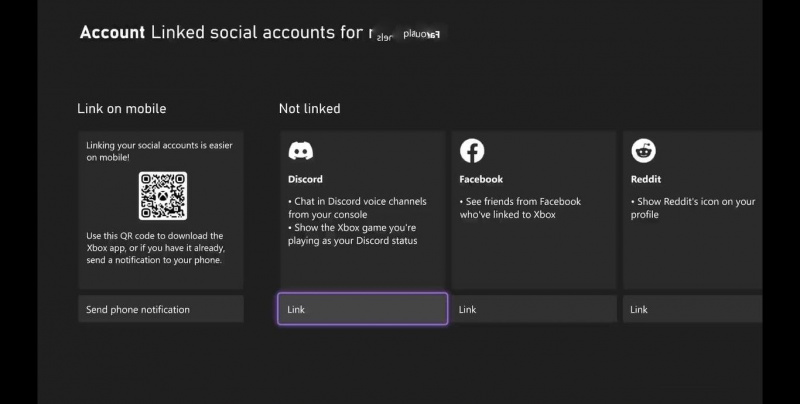
- Deux options s'offrent alors à vous : scanner un code QR pour vous connecter sur un appareil mobile ou continuer sur votre console.
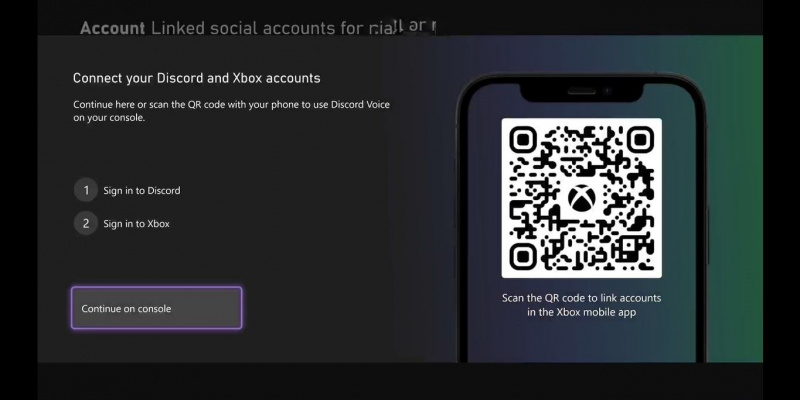
- Si vous sélectionnez Continuer sur console , vous serez redirigé vers l'application Microsoft Edge et invité à vous connecter à votre compte Discord.
Que vous utilisiez le code QR ou Microsoft Edge, une fois connecté à Discord, vous devrez sélectionner Autoriser pour permettre à vos comptes de se lier les uns aux autres.
Une fois votre compte Xbox autorisé, vos comptes Xbox et Discord sont désormais liés.
Comment discuter avec Discord sur votre console Xbox
Maintenant que vos comptes Xbox et Discord sont liés, vous êtes prêt à commencer à discuter avec Discord sur votre console Xbox.
Pour transférer un chat Discord vers votre console Xbox, suivez ces étapes :
- Ouvrez un serveur à partir de l'application mobile ou de bureau Discord et rejoignez le canal vocal de votre choix.
- Ouvrez le canal vocal et depuis l'application mobile, sélectionnez : Rejoignez sur Xbox , ou sur l'application de bureau, sélectionnez : Transférer vers la console .
- L'application mobile Discord vous amènera directement à l'application Xbox. Sélectionner Transférer la voix . Ou, si vous êtes sur l'application de bureau, vous verrez un code QR qui vous amènera à la même page d'application Xbox, où vous pouvez également sélectionner Transférer la voix .
Votre canal vocal Discord sera ensuite transféré de manière transparente vers le menu de fête de votre console Xbox, et vous êtes prêt à commencer à discuter via Discord sur votre console Xbox.
Quelles options de discussion Discord sont disponibles sur Xbox
Maintenant que vous savez comment démarrer une discussion Discord via votre console Xbox, de nombreuses options et avantages sont disponibles.
Pour commencer, Discord vous donne accès à de nombreux serveurs multiplateformes, et trouver le bon serveur Discord pour vous pourrait améliorer vos expériences de jeu et sociales au-delà des consoles que vous possédez.
Avoir Discord sur Xbox vous permet également de contrôler certaines options de votre canal vocal Discord directement via l'écran de fête de votre Xbox.
Des paramètres tels que rendre le chat assourdissant, passer au chat du jeu et contrôler le mixage audio sont tous disponibles via votre console.
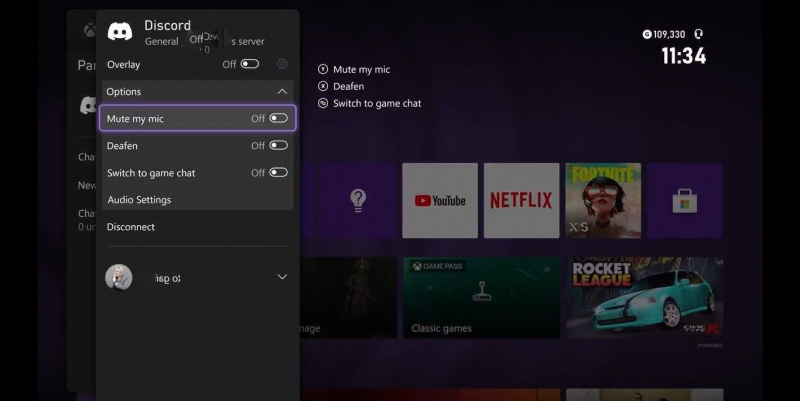
Cependant, sachez que même si vous pouvez fusionner les chats Discord et Xbox, certaines fonctionnalités sont limitées.
Plus particulièrement, vous ne pouvez pas fusionner des amis Discord et Xbox dans le même chat. Si vous avez un chat Discord ouvert, seuls les amis Discord pourront vous rejoindre, et si vous invitez un ami Xbox, le chat se déconnectera et deviendra une fête Xbox standard.
Tirez le meilleur parti de votre expérience de jeu social en ligne
Avec Xbox et Discord offrant une expérience sociale unificatrice pour les jeux en ligne, la portée de l'interactivité en ligne n'a jamais été aussi grande. La prise en charge par Discord de plates-formes telles que PlayStation, Steam et Epic Games signifie que les joueurs Xbox peuvent discuter en ligne sur de nombreuses plates-formes via Discord.
Pour cette raison, connaître les meilleurs trucs et astuces de Discord pourrait rendre votre expérience de jeu social encore plus loin.
